Klaar of niet: Directx 11 versus Directx 12 - welke moet u kiezen?
Veel moderne games bieden zowel DirectX 11- als Directx 12 -opties, en klaar of niet is geen uitzondering. Deze keuze kan verwarrend zijn, dus laten we duidelijk maken. Hoewel Directx 12 nieuwer is en mogelijk betere prestaties biedt, wordt DirectX 11 vaak als stabieler beschouwd. De beste keuze hangt af van de mogelijkheden van uw systeem.
Directx 11 en Directx 12 begrijpen
Simpel gezegd, zowel Directx 11 als Directx 12 fungeren als intermediairs, waardoor communicatie tussen uw computer en het spel mogelijk wordt. Dit omvat het faciliteren van GPU -weergave van gamevisuals.
Directx 11, ouder, is eenvoudiger voor ontwikkelaars om te implementeren. Het maakt echter niet volledig gebruik van CPU- en GPU -bronnen, waardoor de prestaties mogelijk worden beperkt. De wijdverbreide adoptie komt voort uit zijn gebruiksgemak voor ontwikkelaars.
DirectX 12, de nieuwere optie, is efficiënter in het gebruik van hulpbronnen. Het biedt ontwikkelaars uitgebreide optimalisatiehulpmiddelen, waardoor prestatieverbeteringen mogelijk zijn. De complexiteit ervan vereist echter meer ontwikkelingsinspanningen om zijn voordelen volledig te benutten.
De juiste DirectX -versie kiezen voor klaar of niet
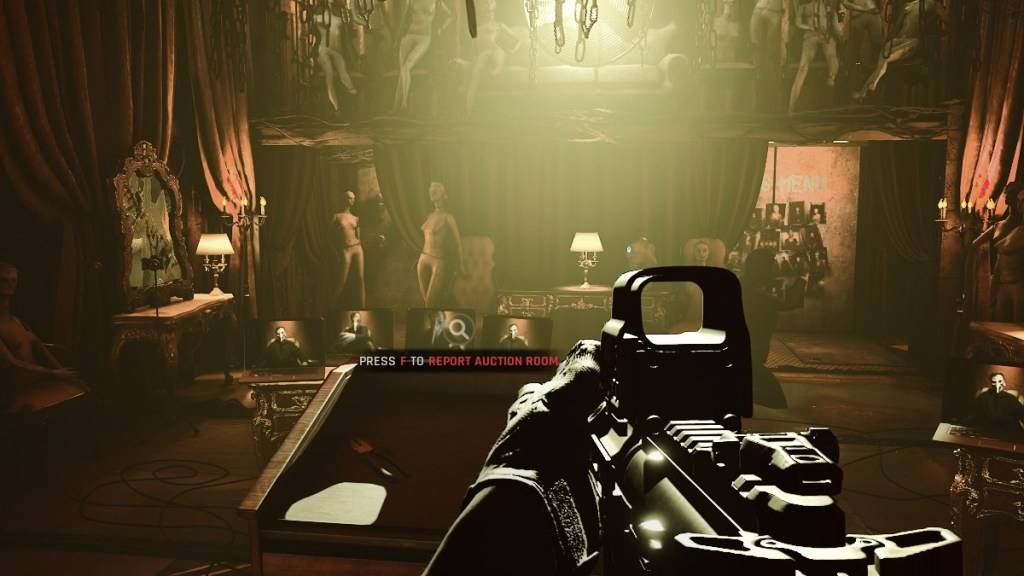
Omgekeerd kunnen oudere systemen instabiliteit of prestatiedegradatie ervaren met DirectX 12. Voor oudere hardware heeft de stabiliteit van DirectX 11 de voorkeur.
Kortom: moderne systemen moeten kiezen voor DirectX 12 voor mogelijk betere prestaties; Oudere systemen moeten bij de stabielere Directx 11 blijven.
Gerelateerd: Volledige lijst met zachte doelstellingen in klaar of niet
Uw weergavemodus instellen of niet klaar
De DirectX -selectie (DX11 of DX12) wordt meestal gepresenteerd bij game -lancering via Steam. Klaar of niet zal een venster weergeven dat u ertoe brengt te kiezen.
Selecteer dienovereenkomstig uw voorkeursmodus - DX12 voor nieuwere pc's, DX11 voor oudere.
Als dit venster niet verschijnt, probeer dit dan:
- Klik met de rechtermuisknop op Klaar of niet in uw stoombibliotheek en kies "Eigenschappen".
- Navigeer naar het tabblad "Algemeen" en zoek het veld "Lanceeropties".
- Voer de gewenste renderingmodus in (bijvoorbeeld
-dx11of-dx12) in dit veld.
Dit concludeert de gids voor het selecteren van de juiste DirectX -versie voor klaar of niet .
Klaar of niet is momenteel beschikbaar voor pc.
















